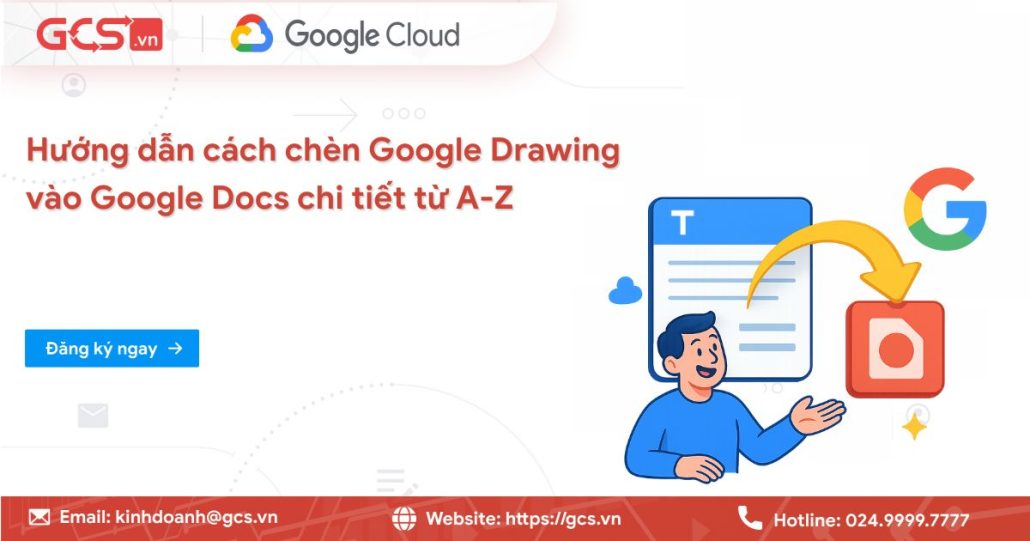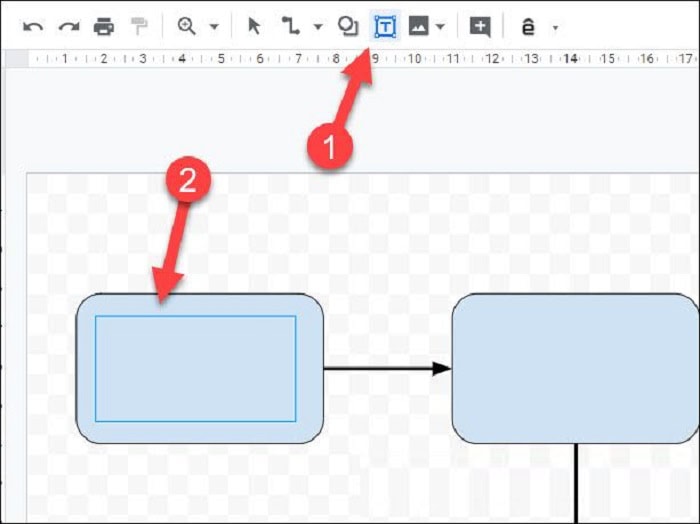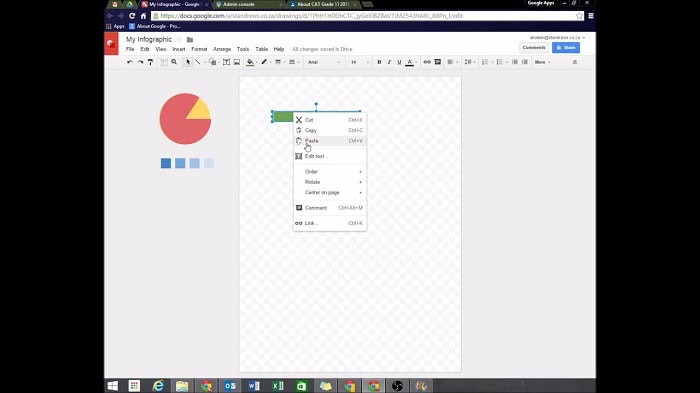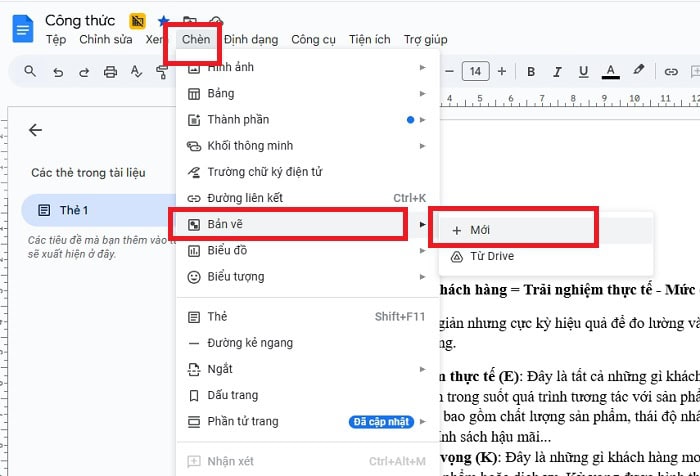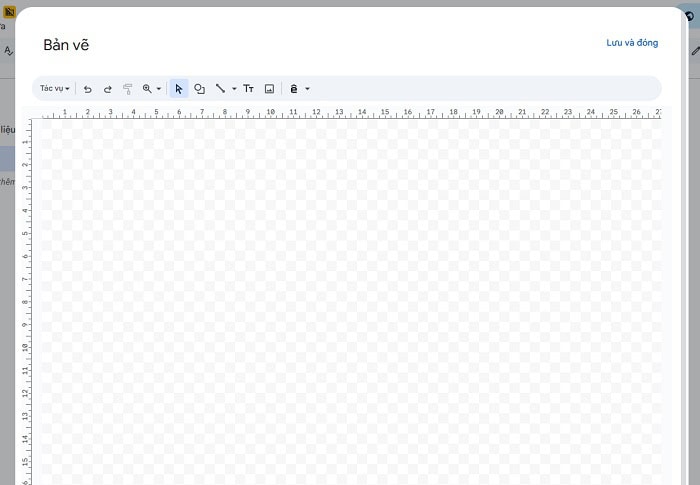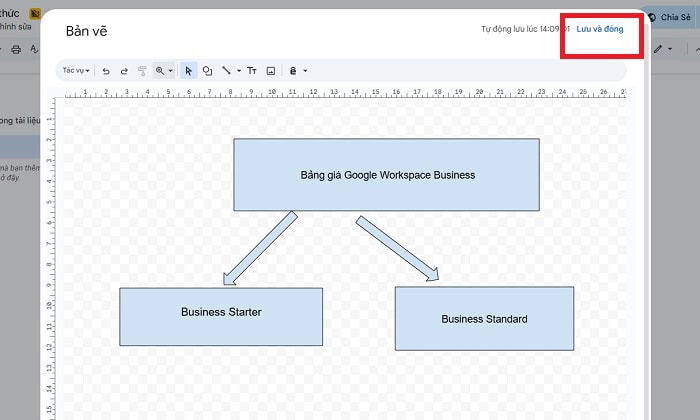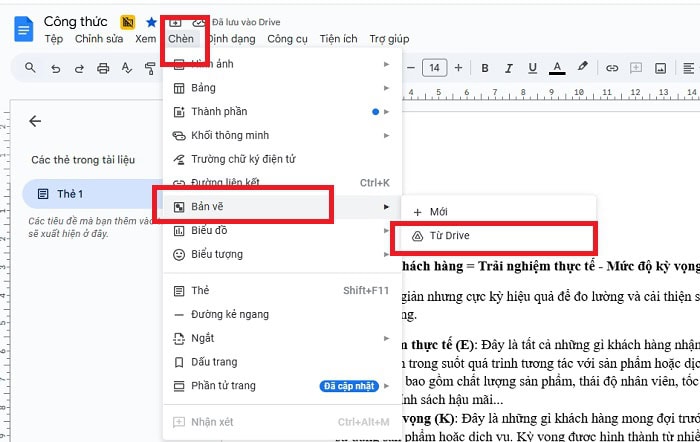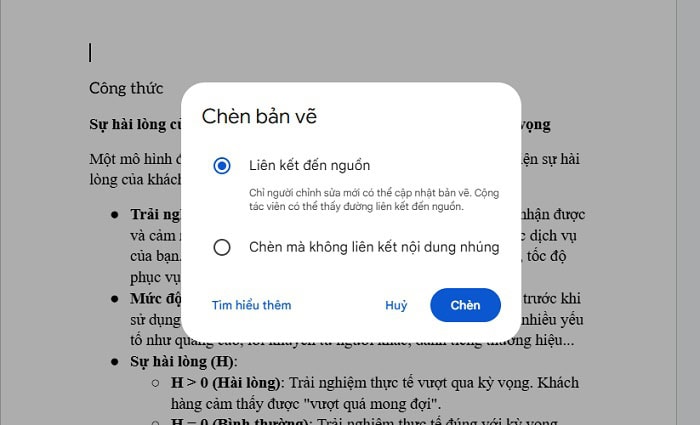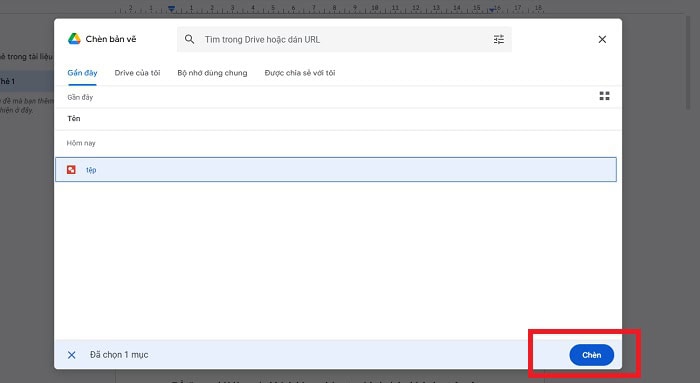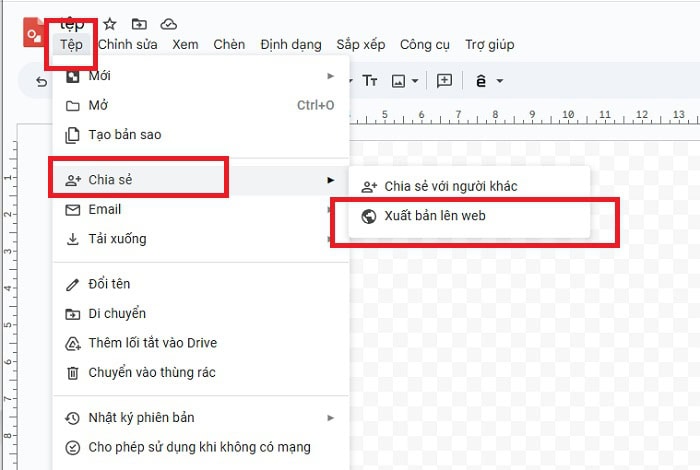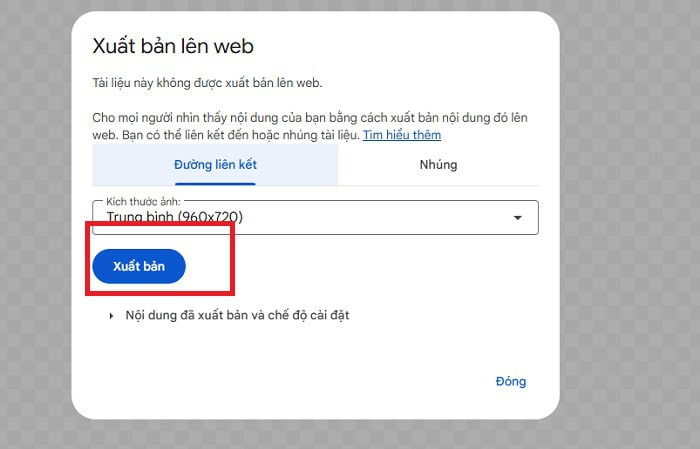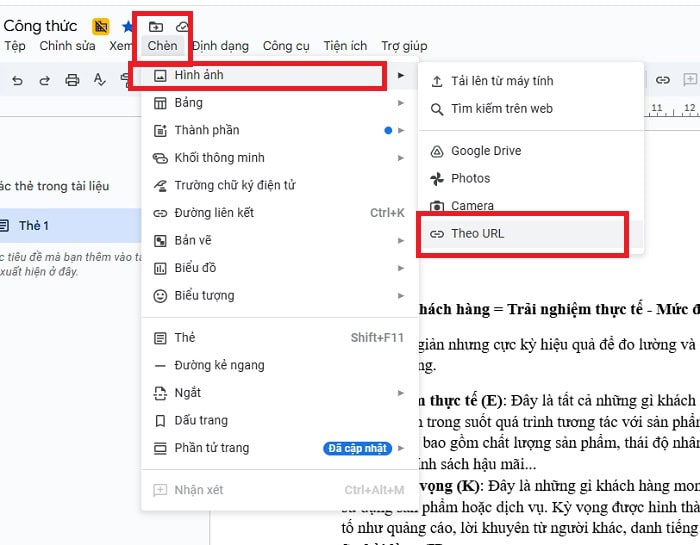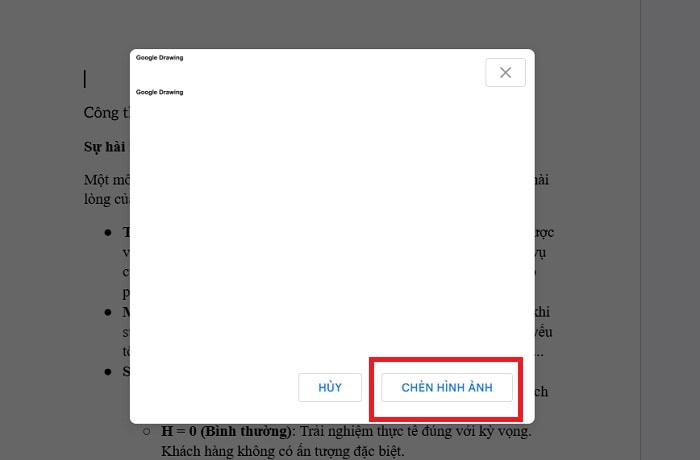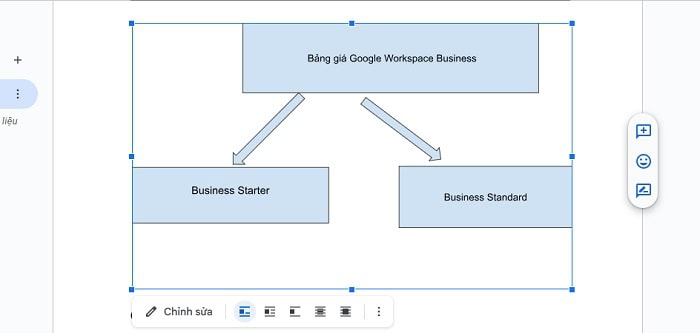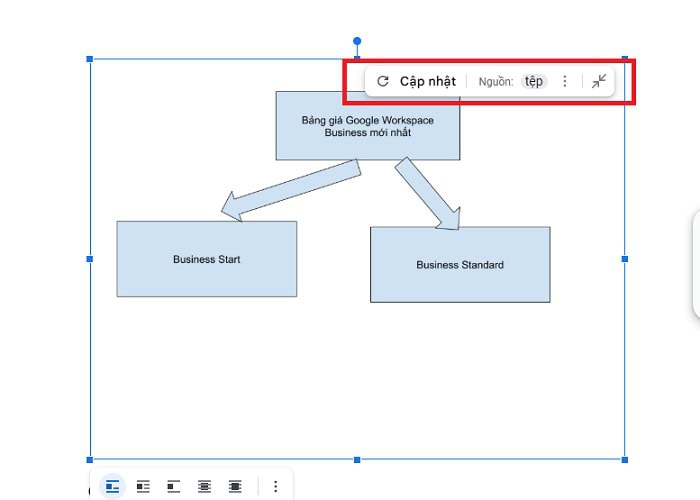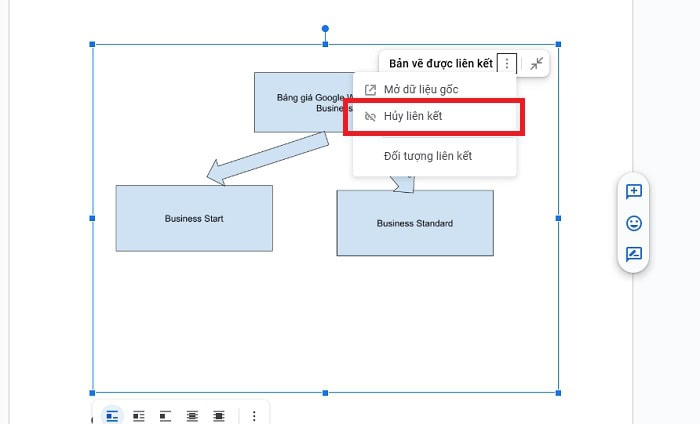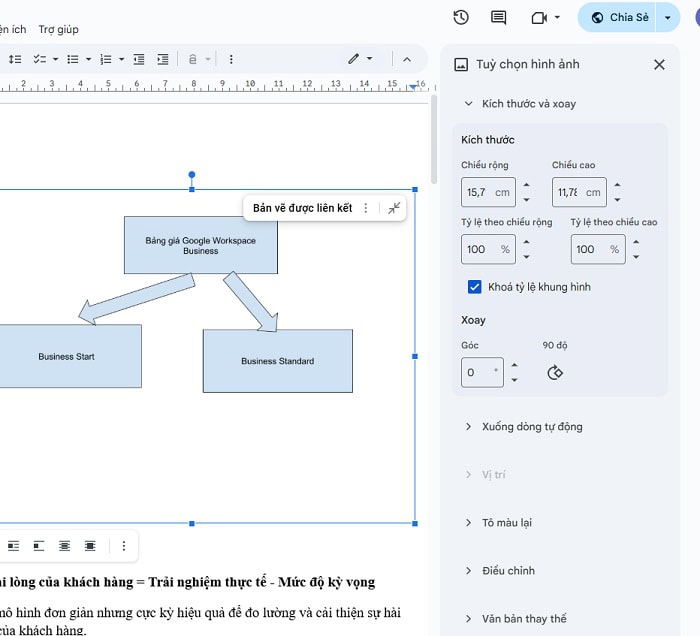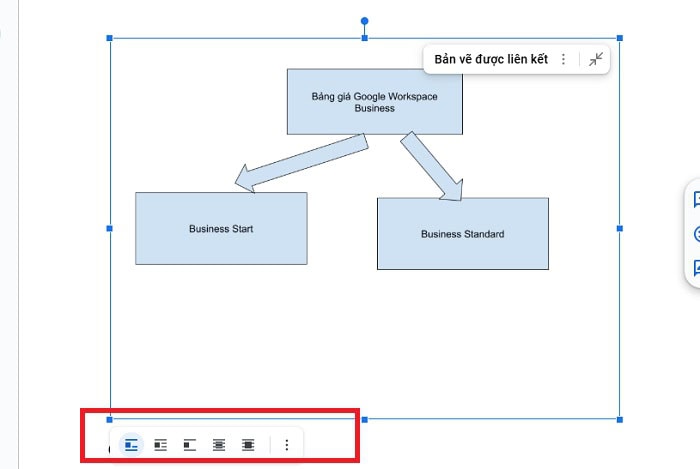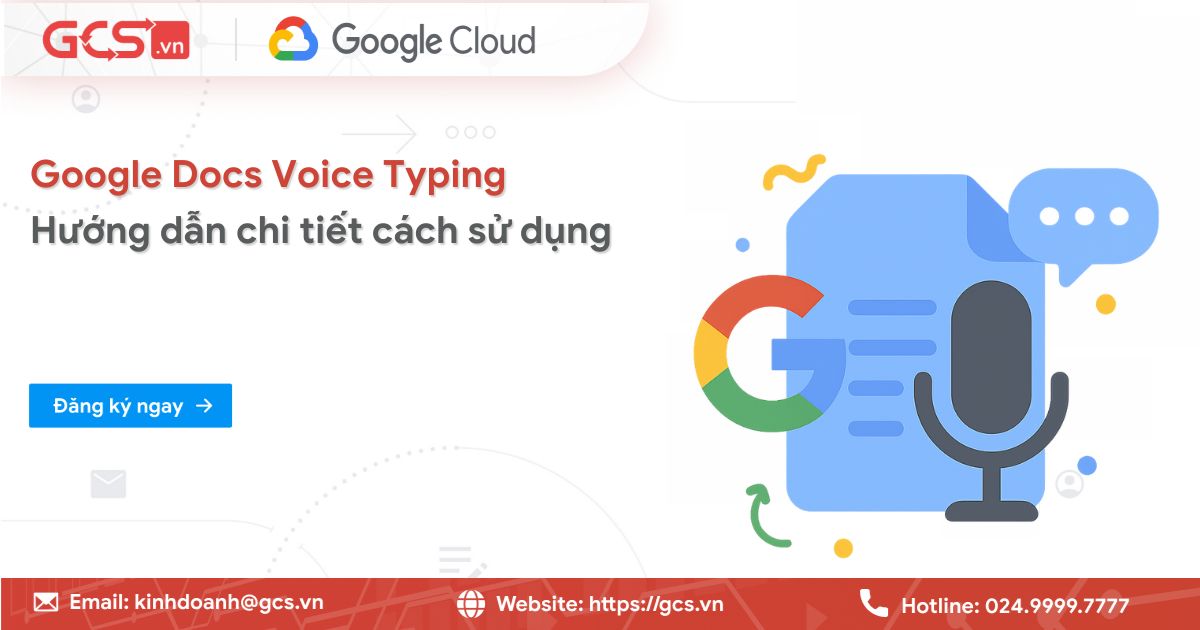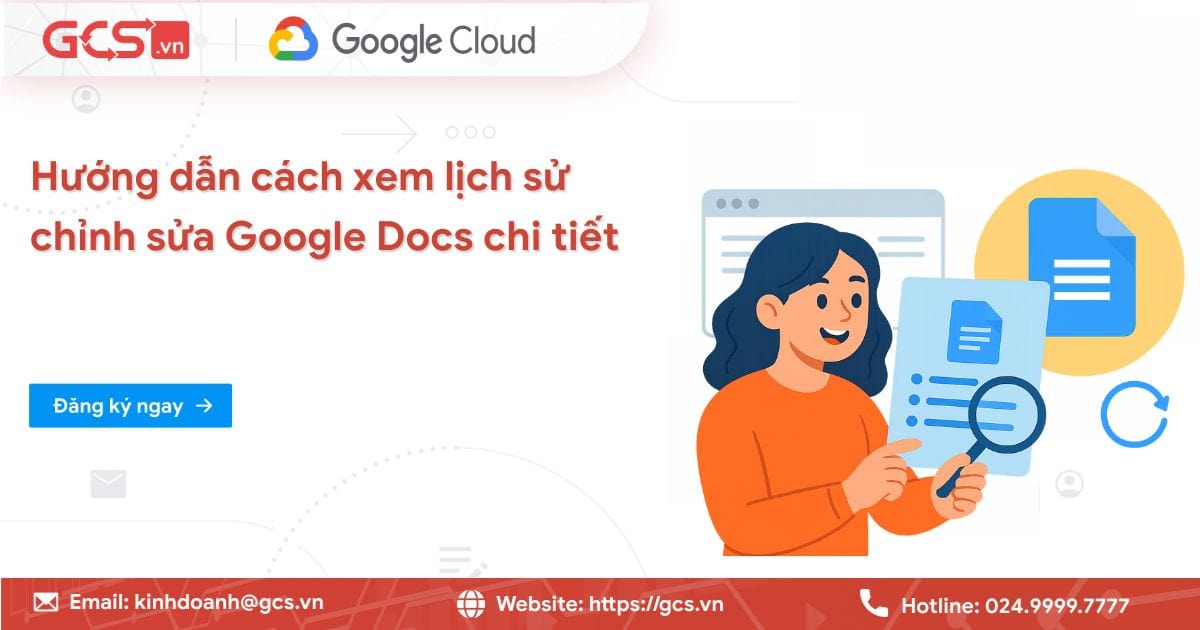Hướng dẫn cách chèn Google Drawing vào Google Docs chi tiết từ A-Z
Bạn đang tìm kiếm cách để tài liệu Google Docs trở nên chuyên nghiệp hơn với sơ đồ, biểu đồ? Google Drawing chính là công cụ không thể bỏ qua. Bài viết này, GCS Việt Nam sẽ hướng dẫn các bạn chi tiết về cách chèn Google Drawing vào Google Docs từ A-Z. Từ đó giúp các bạn tự tin làm chủ tài liệu cùng Google Docs.
Google Drawing là gì? Tính năng nổi bật
Google Drawing là một công cụ tạo bản vẽ trực tuyến miễn phí nằm trong hệ sinh thái Google Drive. Tính năng được cung cấp bởi Google như một phần của bộ Google Workspace. Do vậy, nó tích hợp liền mạch với Google Drive và Google Docs, bạn có thể tạo, lưu và thực hiện cách chèn Google Drawing vào Google Docs chỉ với vài cú click.
Tính năng này cho phép bạn vẽ sơ đồ, biểu đồ, flowchart, annotation (ghi chú trực quan), mockup đơn giản hoặc các hình minh họa nhẹ để nhúng vào tài liệu, trang trình chiếu, hoặc chia sẻ trực tiếp.
Khác với các phần mềm đồ họa phức tạp, Google Drawing được thiết kế với giao diện tối giản trực quan, phù hợp mọi đối tượng. Đặc biệt, người dùng nó còn sở hữu vô vàn những tính năng nổi bật khác như là:
- Đồ họa Vector linh hoạt
Không giống như hình ảnh raster (ảnh bitmap) có thể bị vỡ khi phóng to, Google Drawing giúp tạo ra một đồ họa vector vô cùng linh hoạt. Bạn có thể thay đổi kích thước bản vẽ tùy ý mà không làm giảm chất lượng, phá vỡ bố cục trang.
- Tích hợp sâu với Google Drive
Mọi bản vẽ đều được lưu trữ tự động trên Google Drive. Nó có khả năng liên kết trực tiếp với các ứng dụng khác như Docs, Sheets và Slides. Ngoài ra, Google Drawing còn giúp người dùng cập nhật bản vẽ ngay trong tài liệu khi tệp gốc trong Drive được chỉnh sửa.
- Hệ thống công cụ đa dạng
Google Drawing cung cấp đa dạng đầy đủ các công cụ cần thiết để tạo sơ đồ chuyên nghiệp. Bao gồm, Shapes (Hình dạng) các hình học cơ bản, mũi tên, biểu ngữ, và các hình dạng cho sơ đồ tư duy; Lines (Đường kẻ) các loại đường thẳng, đường cong, đường nối (connector) có khả năng tự động điều chỉnh khi di chuyển các hình dạng được kết nối; Word Art và Text Box chèn văn bản, tiêu đề nghệ thuật; Images dễ dàng chèn ảnh từ máy tính, Drive hoặc tìm kiếm trực tiếp trên Google.
- Cộng tác theo thời gian thực
Google Drawing hỗ trợ nhiều người dùng có thể cùng nhau chỉnh sửa một bản vẽ cùng một lúc. Giống như các ứng dụng Google Workspace khác, đây là công cụ vô cùng hữu ích để làm việc nhóm.
- Xuất tệp đa dạng
Người dùng có thể xuất bản vẽ trong Google Docs thành nhiều định dạng chất lượng cao như là PNG, JPEG, SVG hoặc PDF.
Lợi ích của việc sử dụng Google Drawing trong Google Docs
Việc tích hợp và chèn Google Drawing vào Google Docs mang lại nhiều lợi ích trong việc quản lý nội dung cho tài liệu của mình. Hơn nữa, thay vì chỉ sử dụng văn bản thuần túy việc thêm các yếu tố như sơ đồ hay biểu đồ là cách giúp tài liệu của bạn truyền đạt tốt nhất.
Ngoài ra, chèn Google Drawing vào Google Docs còn mang tới nhiều lợi ích nổi bật như sau:
Giữ chất lượng hình ảnh sắc nét tuyệt đối
Khi bạn chèn một bức ảnh bình thường vào Google Docs và cố gắng phóng to. Hình ảnh sẽ bị vỡ nét, mờ đi và trông rất thiếu chuyên nghiệp. Khi đó, bạn có thể sử dụng Google Drawing tạo ra các hình ảnh được gọi là Đồ họa Vector.
Tính năng này sẽ giúp bạn phóng to hình ảnh lên gấp 10 lần, sắc nét và hoàn hảo nhất. Từ đó, tài liệu của bạn sẽ luôn trông chuyên nghiệp dù được in ra hay xem trên màn hình lớn.
Khả năng liên kết tự động siêu tiện lợi
Nếu bạn chèn sơ đồ bằng cách thông thường, tải xuống thành ảnh rồi chèn, mỗi lần như thế sẽ thực hiện nhiều thao tác. Cụ thể như là (1) Mở Drawing, (2) Chỉnh sửa, (3) Tải xuống ảnh mới, (4) Xóa ảnh cũ trong Docs, và (5) Chèn ảnh mới vào.
Giải pháp chọn chèn Google Drawing vào Google Docs sẽ giúp bạn tự động hóa các tính năng liên kết. Khi bạn chọn Liên kết với nguồn lúc chèn Google Drawing, Docs sẽ ghi nhớ vị trí của tệp gốc trong Google Drive.
Do đó, nếu đồng nghiệp thay đổi tệp Drawing gốc, Docs sẽ tự động báo cho bạn biết. Một nút Cập nhật màu xanh sẽ xuất hiện ngay phía trên bản vẽ trong tài liệu. Bạn chỉ cần nhấp một lần vào nút đó và sơ đồ trong Docs sẽ được làm mới ngay lập tức mà không cần chèn lại.
Tạo sơ đồ, biểu đồ dễ dàng
Công cụ vẽ cơ bản trong Docs rất khó dùng, nhưng Google Drawing thì khác. Nó cung cấp cho bạn nhiều công cụ được thiết kế riêng cho việc vẽ sơ đồ, ví dụ như Đường nối (Connectors). Khi bạn dùng Đường nối để liên kết hai hình vuông, nếu bạn kéo một hình vuông đi chỗ khác, đường nối sẽ tự động uốn cong và di chuyển theo mà không đứt.
Kiểm soát được bố cục văn bản linh hoạt
Khi bạn chèn hình ảnh bình thường, việc căn chỉnh văn bản xung quanh thường rất rắc rối. Dùng Google Drawing sẽ cho phép bạn điều chỉnh bố cục văn bản xung quanh một cách dễ dàng, thông qua các tùy chọn.
Bạn có thể đặt sơ đồ của mình chính xác ở nơi bạn muốn, để văn bản tự động căn chỉnh bao quanh hình. Từ đó giúp tài liệu trông gọn gàng, đẹp mắt và chuyên nghiệp hơn, không bị lộn xộn.
Hướng dẫn chi tiết cách chèn Google Drawing vào Google Docs
Bạn có 03 cách chèn Google Drawing vào Google Docs để lựa chọn thực hiện. Mỗi cách sẽ phù hợp với từng nhu cầu khác nhau mỗi người, vì thế bạn có thể linh hoạt lựa chọn.
Cách chèn một Google Drawing mới (Tạo bản vẽ trực tiếp trong Docs)
Nếu bạn cần một hình minh hoạt nhanh chóng và đơn giản, bạn có thể tham khảo phương pháp này để lưu trữ ngay trong tài liệu Docs của bạn. Hơn nữa, phương pháp này cũng cho phép bạn sáng tạo mà không cần thoát khỏi Docs.
Cách chèn Google Drawing vào Google Docs bằng việc tạo mới này cụ thể như sau:
– Bước 1: Trong tài liệu Google Docs, bạn hãy nhấp chuột vào vị trí bạn muốn sơ đồ hoặc bản vẽ xuất hiện.
– Bước 2: Trên thanh Menu chính, bạn hãy chọn Chèn (Insert). Sau đó, bạn nên di chuột xuống chọn Bản vẽ (Drawing), rồi chọn Mới (New).
– Bước 3: Một cửa sổ Drawing mini sẽ mở ra, bạn cần sử dụng các công cụ trên thanh công cụ (Shapes, Lines, Text Box) để vẽ sơ đồ, lưu đồ, hoặc bất kỳ hình minh họa nào bạn cần.
*Mẹo hay: Bạn hãy sử dụng công cụ Line (Đường kẻ) và chọn các loại Connector (Đường nối) để liên kết các hình khối; chúng sẽ tự động bám dính khi bạn di chuyển các đối tượng.
– Bước 4: Sau khi hoàn thành, bạn hãy nhấp vào nút Lưu và đóng (Save and Close) ở góc trên bên phải của cửa sổ Drawing.
Bản vẽ của bạn sẽ được chèn Google Drawing vào Google Docs ngay lập tức. Để chỉnh sửa sau này, bạn chỉ cần nhấp đúp vào hình ảnh đó.
Cách chèn Google Drawing có sẵn từ Drive (Liên kết hoặc Không liên kết)
Phương pháp này cho phép bạn tái sử dụng các sơ đồ, biểu đồ đã tạo trước đó. Đặc biệt, phương pháp chèn Google Drawing vào Google Docs này có khả năng tự động cập nhật thông qua tính năng liên kết.
Bạn chỉ cần thực hiện cách chèn Google Drawing vào Google Docs từ Drive bao gồm các bước sau đây:
– Bước 1: Trong Docs, bạn hãy chọn Chèn (Insert) trên thanh Menu. Sau đó, bạn cần chọn Bản vẽ (Drawing), rồi chọn Từ Drive (From Drive).
– Bước 2: Một cửa sổ Drive nhỏ sẽ hiện ra, duyệt và chọn tệp Google Drawing bạn muốn nhúng.
Lưu ý: Nếu không thấy, bạn có thể dùng thanh tìm kiếm ở trên cùng.
– Bước 3: Sau khi chọn tệp, bạn sẽ thấy hai tùy chọn ở phía dưới. Để tận dụng tối đa lợi ích, bạn hãy luôn chọn Liên kết với nguồn (Link to source).
*Phân biệt rõ:
- Liên kết với nguồn: Bản vẽ trong Docs sẽ kết nối với tệp gốc. Nếu tệp gốc thay đổi, bạn sẽ thấy nút Cập nhật (Update) trong Docs.
- Chèn không liên kết (Insert unlinked): Bản vẽ chỉ là một hình ảnh tĩnh, sẽ không thể cập nhật hay chỉnh sửa được nữa.
– Bước 4: Cuối cùng, bạn nhấp vào nút Chèn (Insert).
Bản vẽ sẽ xuất hiện và có biểu tượng chuỗi liên kết nhỏ ở góc trên bên phải (nếu bạn chọn liên kết), sẵn sàng cho việc cập nhật sau này.
*Lưu ý quan trọng: Hiểu sự khác nhau giữa Linked (Liên kết) và Unlinked (Không liên kết).
- Linked (liên kết): Khi file gốc trong Drive thay đổi (ai đó sửa trong Google Drawings), Google Docs sẽ hiển thị một nút Cập nhật (Update) hoặc thông báo để bạn đồng bộ.
- Unlinked (không liên kết): Nếu bạn bỏ chọn hoặc tệp bị chèn dưới dạng ảnh tĩnh, nội dung trong Docs không phản ánh thay đổi của file gốc nữa. Lúc này, bạn có thể chỉnh sửa độc lập trong tài liệu.
Cách chèn bằng URL (Áp dụng cho các trường hợp đặc biệt)
Phương pháp này ít được sử dụng cho việc chèn bản vẽ liên kết, vì nó chỉ chèn hình ảnh tĩnh. Tuy nhiên, nó vẫn hữu ích nếu bạn muốn nhúng hình ảnh đã được xuất bản công khai từ Google Drawing.
Cách thức để chèn Google Drawing vào Google Docs bằng phương pháp này như sau:
– Bước 1: Đầu tiên, bạn cần mở tệp Google Drawing gốc.
Sau đó, bạn chọn Tệp (File) >> chọn Chia sẻ (Share) >> chọn Xuất bản lên web (Publish to the web).
Chọn định dạng hình ảnh và nhấp Xuất bản (Publish) để nhận được một URL hình ảnh công khai.
– Bước 2: Trong Google Docs, bạn hãy chọn Chèn (Insert) >> Chọn Hình ảnh (Image), rồi chọn Theo URL (By URL).
– Bước 3: Cuối cùng, bạn chọn dán URL đã sao chép vào ô và nhấp Chèn.
Bản vẽ sẽ được chèn Google Drawing vào Google Docs dưới dạng một hình ảnh tĩnh. Dù không có khả năng cập nhật, nó vẫn là một giải pháp dự phòng cho các trường hợp đặc biệt.
Quản lý bản vẽ đã chèn trong Google Docs
Sau khi đã hoàn tất thao tác chèn Google Drawing vào Google Docs, bạn cần tiếp tục phải quản lý, cập nhật và định dạng bảng vẽ sao cho hiệu quả nhất.
Thao tác chỉnh sửa bản vẽ
Chỉnh sửa bản vẽ đã được chèn Google Drawing vào Google Docs dễ dàng hơn nhiều so với chỉnh sửa một hình ảnh thông thường. Bạn chỉ cần làm theo 2 cách cơ bản dưới đây là cho thể thao tác nhanh chóng.
*Cách 1: Nhấp đúp chuột (Double-click)
Bạn chỉ cần nhấp đúp chuột vào bản vẽ ngay trong tài liệu Docs. Thao tác này sẽ tự động mở cửa sổ Google Drawing.
*Cách 2: Chọn nút “Chỉnh sửa”
Bạn chỉ cần nhấp chuột một lần vào bản vẽ, sau đó chọn tùy chọn Chỉnh sửa (Edit) xuất hiện ngay phía dưới bản vẽ.
Cửa sổ Google Drawing sẽ mở ra, bạn có thể thay đổi màu sắc, thêm chú thích, di chuyển hình khối, hoặc cập nhật dữ liệu.
Sau khi hoàn tất, nhấp vào Lưu và đóng (Save and Close) ở góc trên bên phải. Nếu đây là bản vẽ mới tạo trong Docs, nó sẽ tự động cập nhật. Nếu là tệp liên kết từ Drive, nó sẽ thay đổi tệp gốc và sẵn sàng để cập nhật trong Docs.
Cách cập nhật bản vẽ khi file gốc thay đổi
Khi tệp Google Drawing gốc trong Drive bị thay đổi (bởi bạn hoặc đồng nghiệp), Google Docs sẽ tự động nhận diện điều này. Một nút màu xanh dương với chữ Cập nhật (Update) sẽ xuất hiện ở góc trên bên phải của bản vẽ đã chèn trong Docs. Bạn chỉ cần nhấp vào nút Cập nhật đó. Bản vẽ trong Docs sẽ ngay lập tức tải lại nội dung mới nhất từ tệp Drawing gốc.
Tùy chọn Hủy liên kết bản vẽ
Nếu, bạn không muốn giữ lại một bản vẽ dưới dạng tĩnh và muốn thay đổi nó. Lúc này, bạn có thể Hủy liên kết bằng cách:
– Bước 1: Bạn cần nhấp chuột một lần vào bản vẽ cần hủy liên kết. Một thanh công cụ nhỏ sẽ xuất hiện ở phía dưới bản vẽ, bên cạnh tùy chọn Chỉnh sửa.
– Bước 2: Tiếp tục, bạn nhấp vào tùy chọn Hủy liên kết (Unlink).
Bản vẽ sẽ trở thành một hình ảnh tĩnh. Nút Cập nhật sẽ biến mất và nó không còn liên kết với tệp gốc trong Drive nữa. Nếu tệp gốc thay đổi, bản vẽ trong Docs của bạn sẽ không bị ảnh hưởng.
Định dạng và điều chỉnh vị trí bản vẽ trong Docs
Sau khi đã chèn Google Drawing vào Google Docs, bạn cần định dạng bản vẽ để nó hòa hợp với văn bản và bố cục trang.
*Điều chỉnh Kích thước
Bạn cần nhấp chuột một lần vào bản vẽ, các chấm vuông màu xanh (handle) sẽ xuất hiện ở các góc.
Sau đó, bạn hãy kéo các chấm này để thay đổi kích thước. Hãy nhớ, vì đây là đồ họa vector, chất lượng sẽ không bị giảm khi phóng to.
*Căn chỉnh Vị trí và Bố cục Văn bản (Wrap Text)
Phía dưới bản vẽ, bạn sẽ thấy các tùy chọn bố cục văn bản quan trọng:
- In line (Trong cùng dòng): Bản vẽ được coi như một ký tự văn bản. Văn bản không thể nằm bên cạnh nó.
- Wrap text (Bao quanh văn bản): Văn bản sẽ tự động bao quanh các cạnh của hình ảnh.
- Break text (Ngắt văn bản): Văn bản sẽ bị đẩy lên trên và xuống dưới, tạo một khoảng trống ngang bằng với hình ảnh.
Chọn tùy chọn phù hợp để bản vẽ của bạn không làm hỏng bố cục tổng thể của tài liệu. Bạn cũng có thể kéo hình ảnh đến vị trí bất kỳ nếu chọn chế độ Wrap text hoặc Break text.
Một số lưu ý quan trọng khi sử dụng Google Drawing trong Google Docs
Cách chèn Google Drawing vào Google Docs tương đối đơn giản, tuy nhiên, trong quá trình thực hiện bạn cũng cần phải lưu ý một số vấn đề sau đây:
Đảm bảo quyền truy cập tệp
Khi bạn chèn một bản vẽ liên kết từ Drive vào Google Docs, người cộng tác hoặc người nhận tệp Docs của bạn có thể thấy bản vẽ bị lỗi và chỉ thấy một liên kết gãy thay vì hình ảnh. Vấn đề này là do họ không có quyền truy cập vào tệp Google Drawing gốc.
Do đó, trước khi chèn Google Drawing vào Google Docs, bạn hãy đảm bảo bạn đã chia sẻ tệp Drawing gốc. Bằng cách mở tệp Drawing trong Drive, bạn hãy nhấp vào nút Chia sẻ (Share).
Khắc phục lỗi thường gặp
Một số tình huống bất ngờ có thể xảy ra khi bạn hướng dẫn chèn Google Drawing vào Google Docs:
- Thứ nhất là không thấy nút Cập nhật
Nguyên nhân của vấn đề này là do bạn đã chọn tùy chọn Chèn không liên kết khi nhúng bản vẽ. Trong trường hợp này, bản vẽ là ảnh tĩnh và không thể cập nhật. Hoặc bản vẽ đã bị Hủy liên kết sau khi chèn. Để khắc phục lỗi này bạn cần xóa bản vẽ cũ và chèn lại, đảm bảo chọn Liên kết với nguồn (Link to source).
- Thứ hai là lỗi định dạng bị lệch và mất vị trí
Nguyên nhân là do bạn đã tùy chọn In line trong cùng dòng và sau đó thêm hoặc xóa văn bản ở phía trên. Để khắc phục, bạn chỉ cần nhấp vào bản vẽ và chọn tùy chọn bố cục Wrap text (Bao quanh văn bản) hoặc Break text (Ngắt văn bản), sau đó điều chỉnh vị trí theo ý muốn.
Lời kết
Thông qua bài viết này, hy vọng bạn đã nắm vững mọi phương pháp để chèn Google Drawing vào Google Docs một cách chi tiết từ A đến Z. Từ đó, bạn có thể dễ dàng làm chủ các thao tác quản lý, chỉnh sửa, và định dạng bản vẽ sẽ biến bạn thành người soạn thảo tài liệu Docs hiệu quả hơn. Nếu bạn còn bất kỳ thắc mắc nào và cần hỗ trợ thêm về các tính năng liên quan, đừng ngần ngại liên hệ với các chuyên gia của GCS Việt Nam để được giải đáp kịp thời!
- Fanpage: GCS – Google Cloud Solutions
- Hotline: 024.9999.7777